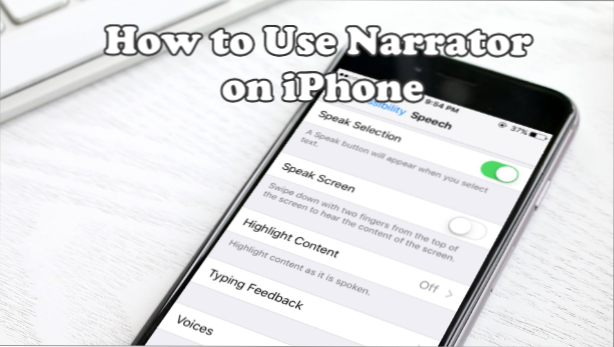
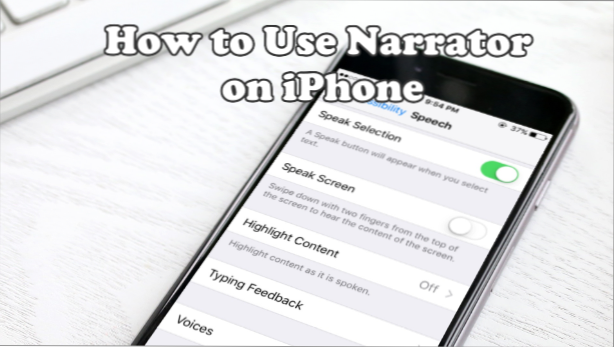
Haben Sie Schwierigkeiten, einen einzelnen Text auf Ihrem iPhone einzugeben? Nicht wirklich sicher, ob Sie die richtigen Buchstaben eingegeben haben? Hast du ein schlechtes Sehvermögen? Wenn Sie alle Fragen mit „Ja“ beantworten, haben wir eine Lösung für Sie.
Ihr Telefon könnte Ihnen dabei helfen, mit Hilfe des Narrator für iPhone mit weniger bis gar keinen Fehlern zu tippen. Das Werkzeug "Wörter sprechen" dient als Leitfaden. Das Tool gibt jedes von Ihnen eingegebene Wort vor. Dadurch können Sie eine geführte und möglicherweise fehlerfreie Nachrichtenzusammenstellung erstellen.
So aktivieren Sie den Sprecher auf dem iPhone
Lassen Sie uns Ihren Speak Words-Assistenten einrichten. Bitte achten Sie auf jeden Schritt, um zu erfahren, wie Sie den Sprecher auf dem iPhone aktivieren können:
1.Tippen Sie auf die die Einstellungen auf Ihrem Startbildschirm.
2.Klicken Sie in den Einstellungen auf Allgemeines.
3. Dann klicken Sie auf die Zugänglichkeit die Einstellungen.
4.Schauen Sie im Menü "Eingabehilfen" auf und tippen Sie aufRede.
5.Die Sprachabschnitt bringt Ihnen die verschiedenen Möglichkeiten. Es geht darum, die Fähigkeit zu verwalten, das iPhone zu diktieren oder davon zu sprechen.
Die Sprechauswahl, der Bildschirm „Sprechen“, der hervorgehobene Inhalt und das Feedback zur Eingabe betreffen, was, wie und wo der Sprecher erzählen soll.
Die Voices lassen Sie die Sprache und die Stimme des Erzählers auswählen.
‚Óè Mit der Sprechgeschwindigkeit können Sie die Geschwindigkeit steuern - je nach Hörpräferenz können Sie zwischen sehr langsam und sehr schnell wählen.
Das Hinzufügen von Wörtern und deren Aussprache ist auf der Registerkarte "Aussprache" möglich.
6.Um den Sprecher in jedem von Ihnen eingegebenen Text zu aktivieren, gehen Sie zu Feedback eingeben.
7. Jetzt können Sie mit dem Typing Feedback auswählen, wie der Sprecher Sie anspricht.
Die Zeichenoption weist den Sprecher an, jedes Zeichen während der Eingabe anzugeben, einschließlich der neuen Zeile, wenn Sie einen neuen Absatz schreiben. Ältere Menschen bevorzugen die Option gegenüber den jüngeren aufgrund der Geschwindigkeitsunterschiede beim Tippen. Sie können den Sprecher gründlich verstehen, wenn Sie Buchstaben mit niedriger Geschwindigkeit eingeben. Andernfalls ist der letzte Buchstabe, den Sie nach der Eingabe angehalten haben, der einzige Buchstabe, den Sie hören werden.
„Zeichenhinweise reagieren auf dieselbe Weise wie Zeichenzeichen, mit dem einzigen Unterschied, dass die Zeichenhinweise auch die Phonetik verwenden, um jeden Buchstaben zu diktieren. Wenn Sie beispielsweise den Buchstaben "n" eingeben, wird "n November" angezeigt.
Will Word Word Word Word Word Word Word Word Word Word Word Word Word Word Word Word Word Wordè Wenn Sie einen Sprecher für Ihr iPhone verwenden, sollten Sie diese Funktion aktivieren, da sie nach dem Setzen eines Leerzeichens oder eines Satzzeichens spricht.
‚Auto-Text sprechen spricht automatisch Autokorrekturen und automatische Großschreibung an.
„Halten Sie die Sprechen-Vorhersagemöglichkeit an, und hören Sie den Vorhersage-Text, indem Sie auf jedes Wort tippen und es halten.
Häufig gestellte Fragen
F: Funktioniert der Sprecher nur für die Nachrichten-App?
A: Das Narrator-Tool des iPhones kann in den meisten integrierten Apps Ihres iPhones verwendet werden. Sie können es in Notes, Erinnerungen, Kalender verwenden. Die meisten Drittanbieter-Apps im App Store, für die Tastatureingaben und Eingaben erforderlich sind, unterstützen diese Funktion ebenfalls. Sie können die Funktion sogar verwenden, wenn Sie auf Ihren Social-Media-Konten wie Facebook, Instagram und Twitter posten.
F: Der Sprecher spricht jeden Buchstaben während der Eingabe. Es ist sehr schwierig, beim Tippen zu folgen. Wie muss man das einstellen?
A: Die Lösung wird die Verzögerung des Charakters sein. Diese Option ist verfügbar, wenn Sie die Zeichen- oder Zeichenhinweise aktivieren. Unter den Zeichenhinweisen kann der Benutzer den Lautsprecher in einer bestimmten Sekunde mit der maximalen Verzögerungszeit von nicht mehr als zwei Sekunden verzögern.
Die Narrator-Funktion des iPhone kann Ihnen oder Ihren Angehörigen bei Tippproblemen auf jeden Fall helfen. Nachdem Sie nun gelernt haben, wie Sie den Narrator auf dem iPhone verwenden, probieren Sie es aus und genießen Sie die Vorteile. Wenn Sie Fragen zu einem der beschriebenen Schritte haben, teilen Sie uns dies bitte im Kommentarbereich mit.

